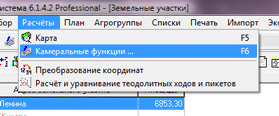 Создание ситуационного плана выполняется в окне „Камеральные функции ...”. Для того, чтобы открыть окно „Камеральные функции ...”, необходимо в окне „Земельные участки” выбрать нужный Вам участок, затем в верхнем меню выбрать „Расчёты”, подменю „Камеральные функции...” и нажать левую кнопку мыши или нажать функциональную клавишу F6.
Создание ситуационного плана выполняется в окне „Камеральные функции ...”. Для того, чтобы открыть окно „Камеральные функции ...”, необходимо в окне „Земельные участки” выбрать нужный Вам участок, затем в верхнем меню выбрать „Расчёты”, подменю „Камеральные функции...” и нажать левую кнопку мыши или нажать функциональную клавишу F6.
После этого программа откроет окно „Камеральные функции ...”, в котором выполняется проектирование земельных участков. Подробное описание окна „Камеральные функции ...” Вы найдете в разделе „Камеральные функции …” руководства пользователя.
После входа в окно „Камеральные функции …”, Вам необходимо выбрать слой „чертёж”.
Обратите внимание, чтобы глаз и карандаш были включены. Иначе Вы в первом случае не будете видеть линии, а во втором - не сможете редактировать линию и после создания какого-либо объекта появится запрос на „Подтверждение”.
Теперь для того, чтобы нарисовать откосы, создать линии, объекты, точки выбираем кнопку „Рисовать”.
После этого для создания откосов рисуем линию, затем выбираем кнопку „Выбор объектов” и выбираем созданную Вами линию.
После того, как Вы выбрали созданный вами объект: им может быть линия, точка или полигон, в нижней части экрана отобразится панель, где Вы можете редактировать выбранный объект. Также Вы можете нажать правую кнопку мыши на выбранном объекте и в открывшемся меню выбрать „изменить параметры”.
После выбора „изменить параметры” у Вас откроется окно „Изменение параметров условного обозначения”, в котором Вы можете создать „Комментарии”, изменить „Цвет линии”, „Толщина линии, мм” и „Вид откоса”. После чего необходимо нажать кнопку „Сохранить”.
Подобным образом поступаем с точками и полигонами. При чем окно „Изменение параметров условного обозначения” частично будет меняться в зависимости от выбранного объекта.